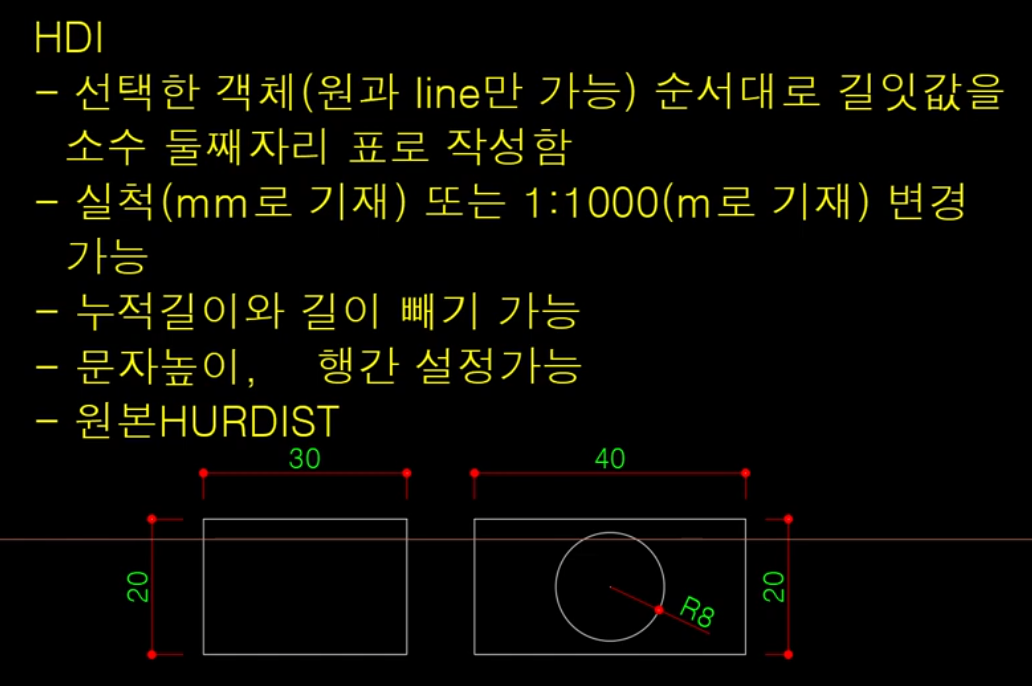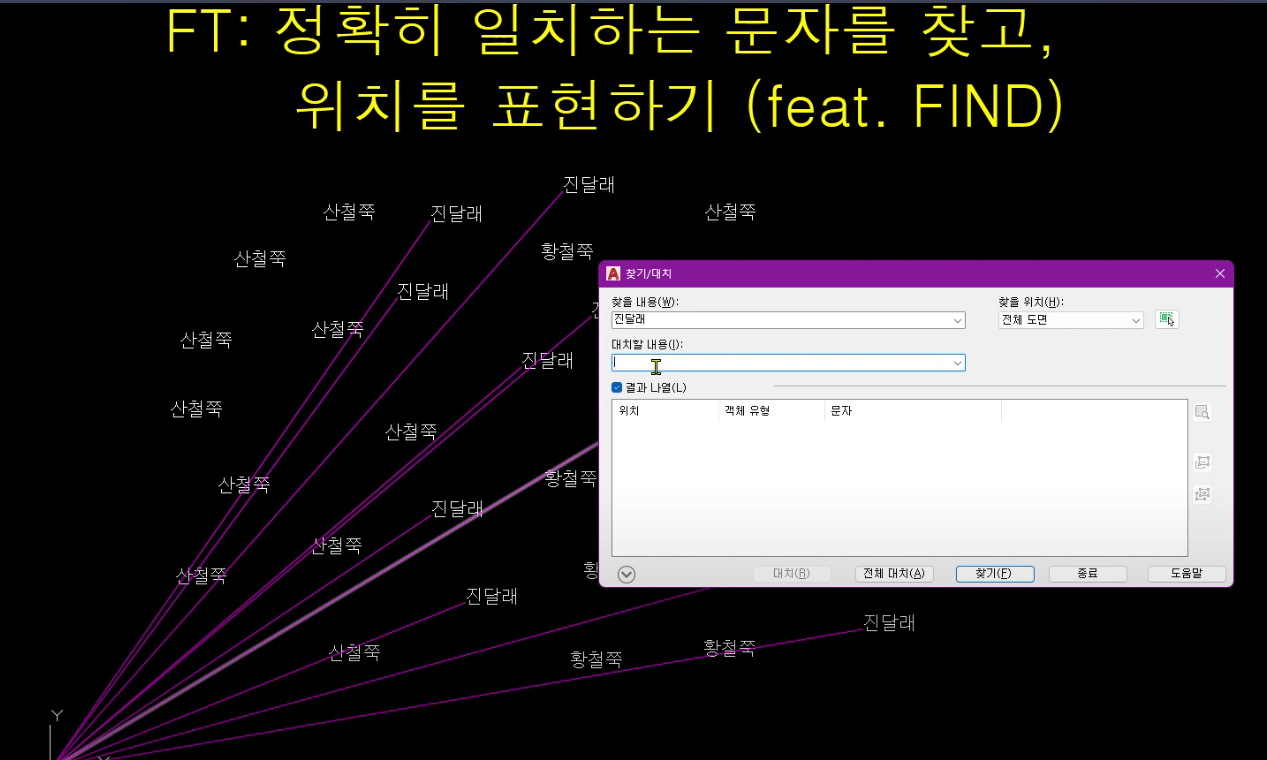🧠 들어가며CAD 설계 실무자라면 반드시 맞닥뜨리게 되는 객체 길이 계산 문제. 특히, 도면 내에서 여러 선의 길이를 수기로 계산하거나 표로 정리해야 하는 경우가 많습니다. 이럴 때, 강력하게 추천드릴 수 있는 것이 바로 HDI 리습입니다.이 글에서는 HDI 리습의 핵심 기능부터 실제 활용법, 주의사항까지 깊이 있게 다뤄보겠습니다.🔧 HDI 리습이란?HDI 리습은 AutoCAD에서 사용하는 LISP 스크립트로, 라인과 원의 길이값을 자동으로 추출해 표로 정리해주는 도구입니다. 다음과 같은 특징을 가지고 있습니다:길이 값을 소수 둘째 자리까지 정리객체 선택 순서대로 개별 길이, 총합, 누적합까지 출력밀리미터(mm) 또는 미터(m) 단위 선택 가능텍스트 크기, 행간 설정 가능원과 라인만 지원, 폴리라인은..